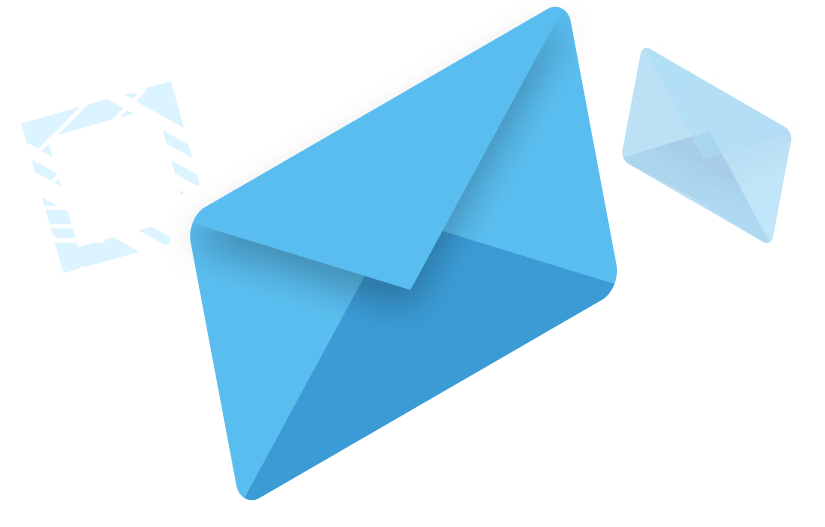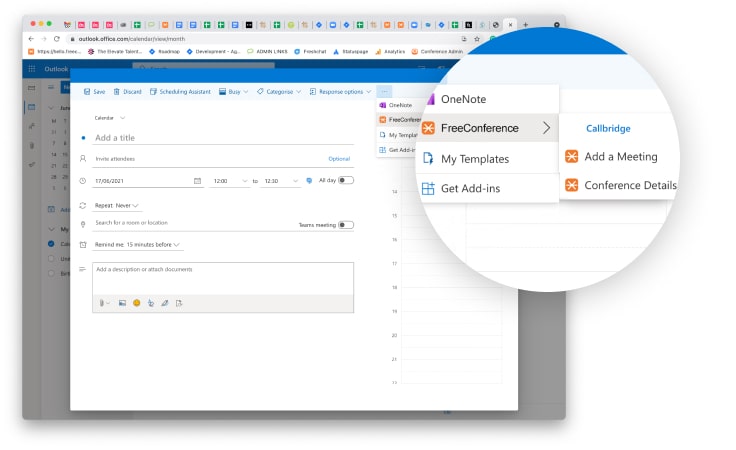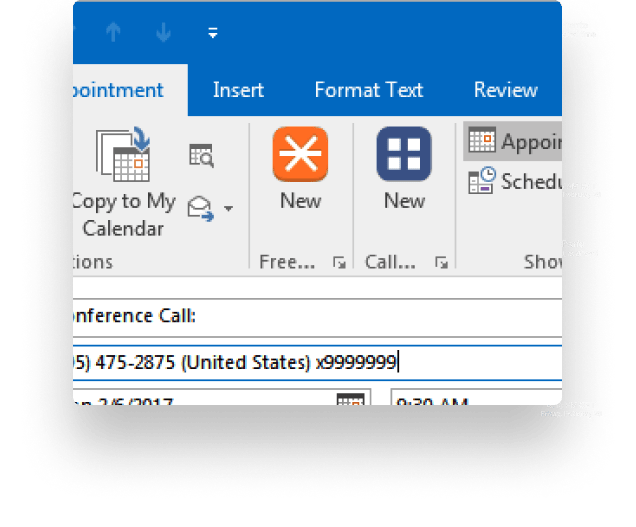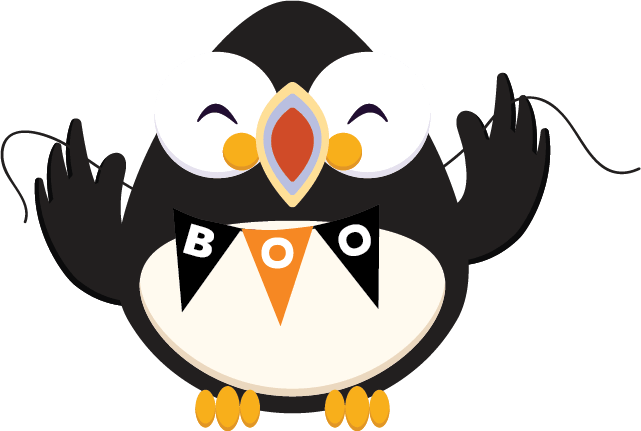Ce site utilise des cookies afin que nous puissions vous offrir la meilleure expérience utilisateur possible. Les informations sur les cookies sont stockées dans votre navigateur et remplissent des fonctions telles que vous reconnaître lorsque vous revenez sur notre site Web et aider notre équipe à comprendre quelles sections du site Web vous trouvez les plus intéressantes et utiles. Voir notre Politique de confidentialité pour plus d'information.
FreeConference.com ne vend pas (comme « vendre » est traditionnellement défini) vos informations personnelles.